Atrás quedaron los días en que con solo presionar el botón de inicio se ponía en pausa su video de Facetime, lo que le permitía ocultar sus bocadillos sin remordimientos a sus seres queridos. Antes del lanzamiento de iOS 14, con sus muchas características nuevas, era fácil. De repente, hay una imagen flotante en la esquina y todos saben que no son chips de col rizada lo que está comiendo.
Sin embargo, no temas son formas de recuperar lo que una vez se perdió. A continuación, le mostraremos una guía paso a paso sobre cómo deshabilitar la imagen en imagen (cariñosamente llamada PIP) en iOS 14 y volver a los días de antaño.
¿Qué es la función PIP en iOS 14?
PIP es una característica en crecimiento que se introdujo por primera vez en los primeros años de esta década en dispositivos inteligentes. Como sugiere su nombre, esta función muestra una pequeña ventana en su pantalla con su contenido actual mientras le permite realizar otras acciones en su dispositivo. Picture in Picture funciona en iOS 14 minimizando su llamada en curso a una pequeña pantalla en la esquina inferior izquierda, sobre la cual puede realizar otras acciones en su teléfono como enviar correo, mensajes, hacer llamadas, etc. todo mientras se mantiene al día con su llamada en curso mediante la ventana PIP. Es una gran característica que viene junto con sus inconvenientes, es decir, para nuestro caso, la imposibilidad de pausar automáticamente la transmisión de video durante Facetime.
¿Por qué Facetime no se detiene en iOS 14?
Solía ser bastante simple usar Facetime hasta iOS 13. Podrías iniciar una llamada, hablar todo lo que quieras y luego simplemente presionar el botón de inicio para pausar tu transmisión de video. Esto le permitió continuar las llamadas por voz mientras abordaba las cosas en su realidad. Pueden ser tareas normales o emergencias en las que necesite las dos manos. Una simple pulsación del botón de inicio pondría su videollamada en espera y cambiaría a llamada de voz, lo que le permitió permanecer conectado y al mismo tiempo mantener su privacidad.
La nueva capacidad de usar PIP con Facetime es una gran ventaja para los usuarios que realizan múltiples tareas de forma regular. Debido a la naturaleza de la APU, PIP se activa para aplicaciones que reproducen contenido o que son compatibles. En lugar de darle un interruptor físico para PIP, Apple lo ha vinculado al gesto de inicio de deslizamiento físico al igual que pausar la transmisión de la cámara en iOS 13 presionando el botón de inicio. Facetime es desarrollado por Apple y PIP es una de las funciones insignia más nuevas en su nueva versión de iOS. Naturalmente, Apple desea mostrar esta función a sus usuarios, por lo que el gesto de inicio ahora activa PIP. Todavía hay un interruptor físico para la alimentación de su cámara del que hablaremos en la sección a continuación.
Cómo pausar Facetime en iOS 14
Hay dos formas de pausar la transmisión de video durante una llamada de Facetime. Simplemente puede deslizar el dedo hacia casa si tiene PIP deshabilitado o usar el interruptor incorporado para apagar la transmisión de video manualmente. Echemos un vistazo a cómo puede lograr ambos en su dispositivo iOS.
Pausar el video usando la palanca incorporada
Siga estos pasos para pausar fácilmente un video durante las llamadas de Facetime.
Iniciar una llamada
Abra Facetime e inicie una llamada con cualquiera de sus contactos como lo haría normalmente.
Desliza para acceder a la configuración
Una vez que haya comenzado la llamada, deslice el dedo desde la parte inferior de la pantalla para acceder a las opciones de Facetime.
Apaga la camara
Ahora toca ‘Cámara apagada’.
¡Listo!
Esto pausará la transmisión de video al participante conectado, lo que le permitirá realizar otras acciones en su dispositivo mientras permanece conectado por voz.
Desactive PIP y luego use el gesto de inicio para pausar el video
A continuación, le mostramos cómo puede evitar la pequeña ventana de Facetime y obligar a su iPhone y iPad a pausar la videollamada de Facetime.
Paso 1: abre Configuración
Desempolva las migajas de tus dedos y abre el menú Configuración de tu iPhone haciendo clic en el ícono o deslizando hacia abajo y buscándolo.
Paso 2: toca General
Con el menú abierto, busque la pestaña General en la parte superior del tercer grupo.
Paso 3: busque imagen en imagen
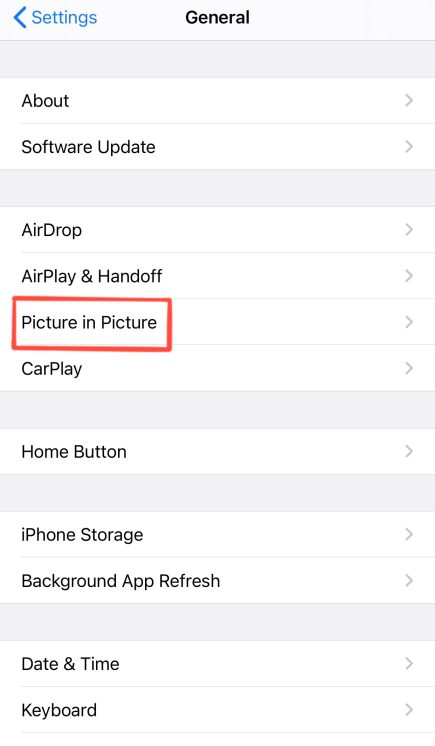
Abrir General debería mostrarle una lista de opciones, la quinta de las cuales debería ser Imagen en imagen. Dale un toque.
Paso 4: deshabilite la imagen en imagen
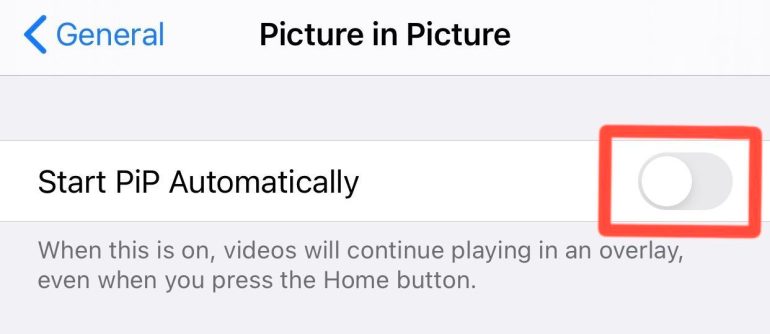
Aquí encontrará una única opción para habilitar o deshabilitar la imagen en imagen. Deshabilitar esto revertirá su comportamiento de iOS a versiones anteriores, negando esa ventana flotante. Si alguna vez desea recuperar la imagen en imagen, todo lo que tiene que hacer es volver a habilitar la opción. Esto también se puede hacer a mitad de la llamada de Facetime.
Paso 5: reanude la merienda clandestina
Ahora, puede continuar diciéndoles a todos que en realidad solo se están atiborrando bocadillos dietéticos a base de soja y no maní confitado envuelto en ahumado, animal.
¿Todavía puede usar PIP cuando sea necesario?
Sí, en caso de que haya desactivado PIP y tenga dudas sobre esto, puede estar seguro de que podrá usarlo fácilmente en el futuro. Simplemente siga los mismos pasos anteriores para acceder a la configuración de PIP para Facetime, pero en lugar de apagar el interruptor, simplemente enciéndalo. Esto habilitará PIP para Facetime en su dispositivo. Ahora puede simplemente activarlo usando el gesto de inicio de deslizamiento durante una llamada de Facetime.
Esperamos que esta guía le haya ayudado a pausar fácilmente Facetime en iOS 14. Si tiene algún problema o tiene más consultas, no dude en comunicarse con nosotros utilizando la sección de comentarios a continuación.
